Sida Looga Badalo Saafka ama Saafka Excel [Tallaabo Talaabo]
Waxaan fahamsanahay in marka aad bedelayso isku xigxiga qoraalka ee Microsoft word, ay tahay in aad wax walba ku beddesho gacanta sababtoo ah Microsoft word kuma siinayo habka beddelka safafka ama tiirarka dib u habeynta qoraalka. Waxay noqon kartaa mid aad looga xumaado oo waqti badan qaadanaysa. Si kastaba ha noqotee, uma baahnid inaad la mid noqoto Microsoft Excel maadaama aad isticmaali karto shaqada beddelka si aad isku beddesho tiirarka Excel. (Excel as you can use swap function to swap columns in Excel. )
Markaad ku shaqaynayso xaashida Excel , waxaad haysataa unugyadu ay ka buuxaan xog, laakiin waxaad si lama filaan ah u gelisaa xogta khaldan hal tiir ama saf saf kale. Halkaa marka ay marayso, su'aashu waxay soo baxaysaa: sida loo beddelo tiirarka ama safafka ama unugyada Excel ? Sidaa darteed, si aan kaaga caawino inaad ogaato shaqada isku beddelka ee Excel , waxaan la nimid hage yar oo aad raaci karto si aad sidaas u sameyso.
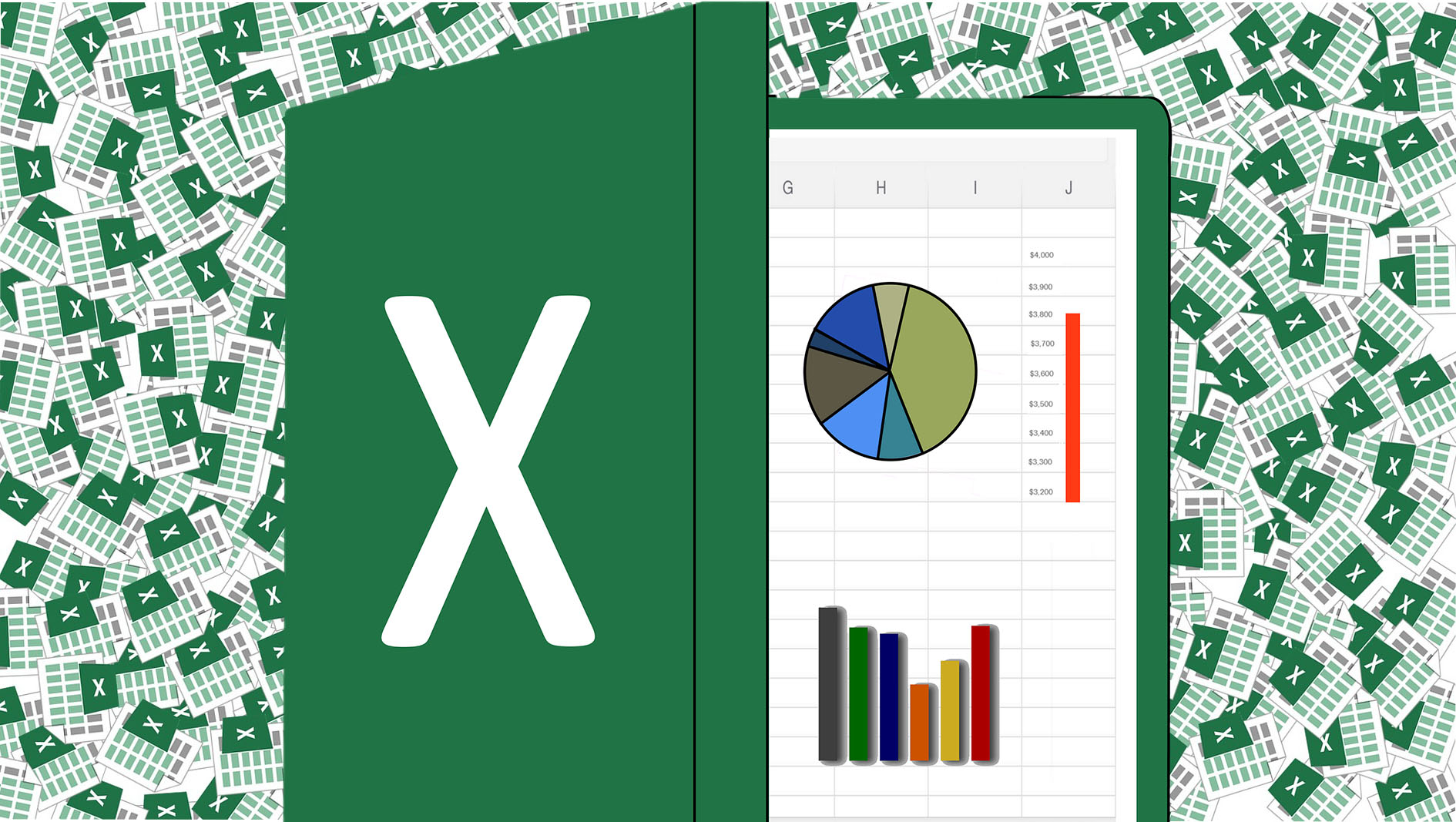
Sida Looga Badalo Saafka(Columns) ama Safafka(Rows) ama Unugyada (Cells)Microsoft(Microsoft Excel) Excel
Markaad hawl muhiim ah u qabanayso madaxaaga, halkaasoo ay tahay inaad geliso xogta saxda ah tiirarka gaarka ah ama safafka xaashida Excel , waxaad si lama filaan ah u gelisaa xogta tiirka 1 ee tiirka 2(Column 2) iyo xogta safka 1 ee safka 2 Haddaba, sidee ayaad u hagaajinaysaa khaladkan(how do you fix this error) ? In aad gacanta ku qabato waxa ay kugu qaadanaysaa wakhti badan. Tani waa meesha shaqada isku beddelka ee Microsoft excel ay ku habboon tahay. Iyada oo la adeegsanayo shaqada isku beddelka, waxaad si fudud u beddeli kartaa saf kasta ama tiirar adoon u baahnayn inaad gacanta ku sameyso. Waxaad si fudud u tijaabin kartaa mid ka mid ah hababka soo socda si aad isku beddesho tiirarka ama safafka xaashida shaqada ee Excel .
Habka 1: Ku beddel Unugyada Tiirka adoo Jiidmaya(Method 1: Swap Column Cells by Dragging)
Habka jiiditaanku wuxuu u baahan yahay xoogaa ku celcelin ah maadaama ay noqon karto mid ka adag inta ay u egtahay. Hadda, aan ka soo qaadno inaad haysato xaashi Excel ah oo leh buundooyin kala duwan oo bishiiba ah xubnaha kooxdaada oo aad rabto inaad ku beddesho buundooyinka Safka D(Column D) ilaa tiirka C, ka dib waxaad raaci kartaa tillaabooyinkan habkan.
1. Waxaan soo qaadanaynaa Tusaalaha dhibcaha kala duwan ee xubnaha kooxdayada bishii, sida aad ku arki karto sawirka hoose. Sawir-qaadashadan, waxaanu ku beddelan doonaa buundooyinka bilaha ah ee Safka D ilaa safka C iyo ku xigeenka.(swap the monthly scores of Column D to Column C and Vice-versa.)

2. Hadda, waa inaad doorataa (select the column) unugyada(cells) tiirka ee aad rabto inaad isku beddesho. Xaaladeena, waxaan dooraneynaa tiirka D annaga oo gujinaya xagga sare ee Tiirka(we are selecting column D by clicking at the top on Column D) D. Fiiri sawirka si aad si fiican u fahanto.
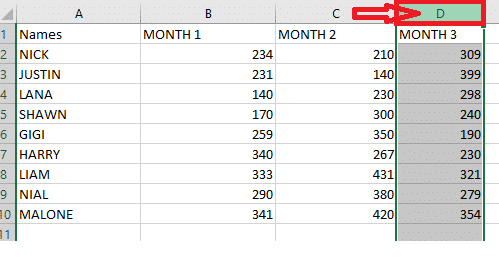
3. Kadib marka aad doorato tiirka aad rabto inaad isku beddesho, waa inaad soo dejisaa cursorkaaga cidhifka laynka(bring your mouse cursor down to the edge of the line) , halkaas oo aad ku arki doonto in cursorka jiirka uu ka noqonayo cad iyo fallaadho afar gees ah(white plus to a four-sided arrow cursor) .

4. Markaad aragto fallaadha afar-geesoodka ah ka dib markaad geliyaan cursorka cidhifka tiirka, waa inaad haysataa furaha shiftka(hold the shift key) oo guji-bidix si aad u jiiddo( left-click to drag) tiirka meesha aad doorbidayso.
5. Markaad tiirka u jiido meel cusub, waxaad arki doontaa laynka gelinta(insertion line) ka dib tiirka oo aad rabto inaad dhaqaajiso tiirkaaga oo dhan.
6. Ugu dambeyntii, waxaad jiidi kartaa tiirka oo aad sii deyn kartaa furaha shift si aad u beddesho tiirka oo dhan. (you can drag the column and release the shift key to swap the entire column.)Si kastaba ha ahaatee, waxaa laga yaabaa inaad u baahato ciwaanka tiirka si gacanta ah iyadoo ku xiran xogta aad ku shaqeyneyso. Xaaladeena, waxaan haynaa xog bille ah, markaa waa inaan bedelnaa ciwaanka tiirka si aan u ilaalino isku xigxiga.
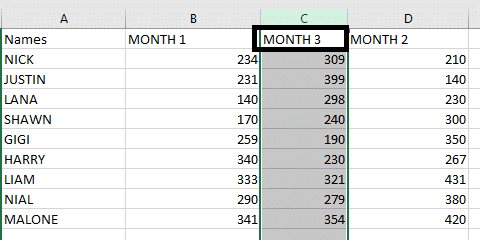
Tani waxay ahayd hal hab oo lagu kala beddelanayo tiirarka, si la mid ah, waxaad isticmaali kartaa isla habka aad ku beddesho xogta safafka. Habkan jiiditaanku waxa laga yaabaa inuu u baahan yahay xoogaa ku celcelin ah, laakiin habkani wuxuu ku iman karaa mid waxtar leh ka dib markaad si fiican u barato.
Sidoo kale Akhri: (Also Read: )Sidee loogu beddelaa faylka Excel (.xls) faylka vCard (.vcf)?(How to convert Excel (.xls) file to vCard (.vcf) file?)
Method 2: Swap Column/Row/Cells by Copy/Pasting
Hab kale oo fudud oo lagu beddelan karo tiirarka Excel(swap columns in Excel) waa habka nuqulka / dhejinta, taas oo aad u fudud in loo isticmaalo isticmaalayaasha. Waxaad raaci kartaa tallaabooyinkan habkan.
1. Tallaabada ugu horreysa waa in aad doorato tiirka( select the column) aad rabto in aad ku beddesho adigoo gujinaya madaxa tiirka(clicking on the column header) . Xaaladeena, waxaanu ku beddelanaynaa Sarifka D(Column D) oo aan u beddelayno Safka C.(Column C)

2. Hadda, goo tiirka la doortay adiga oo midigta gujinaya tiirka(column) oo dooro ikhtiyaarka Goynta(Cut) .
Fiiro gaar ah:(Note:) Dhanka kale, waxaad sidoo kale isticmaali kartaa shortcut-ka kiiboodhka adiga oo wada riixaya furayaasha (keys)Ctrl + X
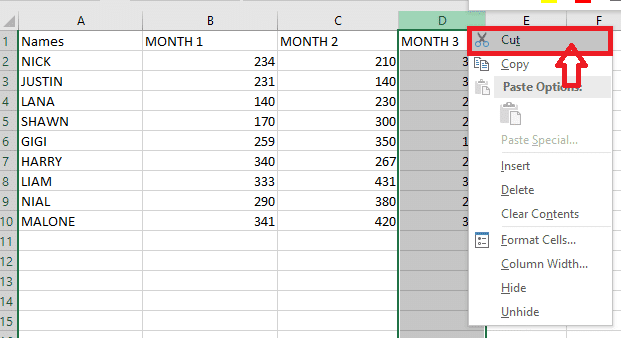
3. Waa inaad doorataa tiirka ka hor oo aad rabto inaad geliso tiirkaaga gooyay. Midig ku dhufo tiirka la doortay(selected column) si aad u doorato ikhtiyaarka Gelida unugyada gooyay ee(Insert cut cells) liiska macnaha guud, sida hoos ku sawiran.
Fiiro gaar ah:(Note:) Dhanka kale, waxaad sidoo kale isticmaali kartaa shortcut-ka kiiboodhka adiga oo wada riixaya furayaasha (keys)Ctrl + V V.
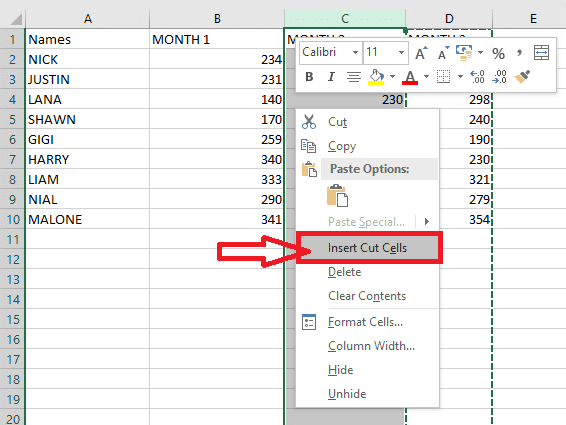
4. Waxay ku beddelan doontaa tiirkaaga oo dhan meesha aad doorbidayso. Ugu dambeyntii, waxaad bedeli kartaa ciwaanka tiirka si gacanta ah.
Sidoo kale Akhri: (Also Read:) Si Dhakhso leh U Dhexeeya Warqadaha Shaqada ee Excel(Quickly Switch Between Worksheets in Excel)
Habka 3: Isticmaal maamulaha tixda
(Method 3: Use Column Manager
)
Waxaad isticmaali kartaa maamulaha tiirka gudaha ku dhex dhisan si aad isku beddesho tiirarka Excel . Kani waa qalab degdeg ah oo hufan oo lagu beddelo tiirarka xaashida Excel . Maareeyaha tiirka wuxuu u oggolaanayaa isticmaaleyaasha inay beddelaan nidaamka tiirarka iyagoon gacanta ku koobayn ama ku dhejin xogta.
Markaa, ka hor intaadan ku dhaqaaqin habkan, waa inaad ku rakibtaa kordhinta ugu dambeysa ee Abblebits(The ultimate suite extension of Ablebits) xaashidaada Excel, sida muuqata.

1. Kadib marka aad si guul leh ugu rakibto ku-darka ugu dambeeya xaashida Excel , waa inaad tagtaa xogta Abblebits( Ablebits data ) tab oo guji Maamul( Manage ) sida muuqata.

2. Maareynta tab, dhagsii Maareeyaha Tixda(Column manager) .

3. Hadda, daaqada maamulaha tiirarka( column manager) ayaa ka soo bixi doona dhinaca midig ee xaashidaada Excel . Maamulaha tiirka, waxaad arki doontaa liiska dhammaan tiirarkaaga, sida muuqata.
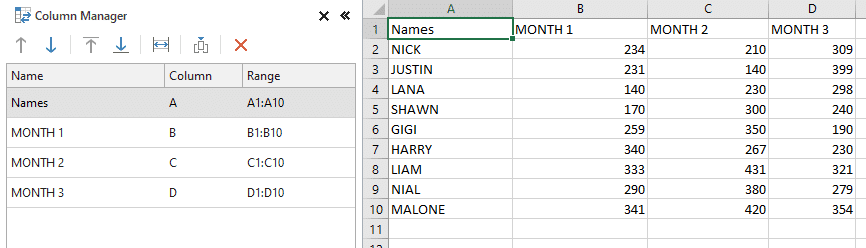
4. Dooro tiirka(Select the column) xaashida Excel ee aad rabto inaad guurto oo isticmaal fallaadhaha kor iyo hoos( up & down arrows) ee daaqada maamulaha tiirarka ee bidix si aad si fudud ugu dhaqaajiso tiirarka aad dooratay.
- Xaaladeena, waxaan ka dooraneynaa tiirka D xaashida shaqada oo aan isticmaaleyno fallaadha sare si aan u dhaqaajino ka hor tiirka C.
- Sidoo kale; waxaad isticmaali kartaa furayaasha fallaadha si aad u dhaqaajiso xogta tiirka.
Fiiro gaar ah:(Note:) Si kastaba ha noqotee, haddii aadan rabin inaad isticmaasho aaladaha fallaadha, markaa waxaad sidoo kale haysataa ikhtiyaarka ah inaad ku jiiddo(dragging the column) tiirarka daaqada maamulaha tiirarka goobta aad rabto.

Sidan, waxaad si buuxda u maamuli kartaa dhammaan hawlaha maamulaha tiirka.
Sidoo kale akhri: (Also Read:)Sida looga saaro erayga sirta ah ee Excel File( How to Remove Password from Excel File)
Talo-siinta Pro: Ku beddelashada Safka Tirooyinka
(Pro Tip: Swapping Rows Into Columns
)
Aynu tixgelinno beddelashada safka (3) iyo tiirka (E). Raac tillaabooyinka hoose si aad Excel ugu beddesho safafka tiirar.
1. Guji Safka 3aad( 3) .
2. Riix furayaasha Ctrl + C

3. Dhig curcureedka unugga kowaad ee tiirka E.
4. Guji falaarta(arrow) ka hooseysa xulashada Paste ee ku taal bar menu-ka.
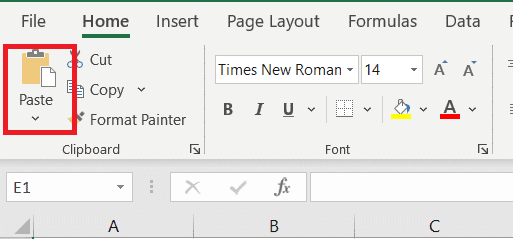
5. Guji Paste Special …

6. Hubi ikhtiyaarka Transpose oo guji OK .

7. Hadda, qiyamka safafka waxaa lagu beddelaa qiyamka tiirka.
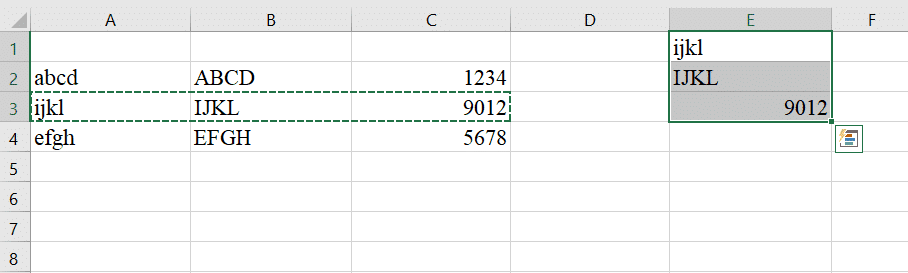
Su'aalaha Inta Badan La Isweydiiyo (FAQs)(Frequently Asked Questions (FAQs))
Q1. Sidee loo hagaajiyaa haddii qiyamka si khaldan loo beddelo iyadoo la adeegsanayo habab kasta?(Q1. How to fix if the values are incorrectly swapped using any methods? )
Jawaab. (Ans.)Waxaad si fudud u baabi'in kartaa habka adiga oo riixaya Ctrl + X keys si aad u hagaajiso qiyamka khaldan ee la isku beddeshay.
Q2. Habka gooynta iyo dhejiska ma u shaqeeyaa tiirarka badan?(Q2. Does the cut and paste method work for the multiple columns?)
Jawaab. (Ans.)Haa, waxaad isticmaali kartaa habka gooynta iyo dhejiska(cut and paste method) si aad isku beddesho tiirar badan ama saf ama unugyo gudaha Excel ah .
Q3. Habka gooynta iyo dhejiska iyo furayaasha kiiboodhka ma loo isticmaali karaa isdhaafsiga safafka?(Q3. Do the cut and paste method and keyboard shortcuts can be used to swap rows?)
Jawaab. (Ans.)Haa, waxaad ku kala beddeli kartaa qiyamka safafka adiga oo isticmaalaya habka gooynta iyo dhejiska iyo furayaasha kiiboodhka.
Q4. Ma jiraan wax qalab ah oo la heli karo oo lagu kala beddelan karo safafka, tiirarka, ama unugyada?(Q4. Are there any tools available to swap between rows, columns, or cells?)
Jawaab. (Ans.) Kutools iyo Ablebits waa qalabka ugu sarreeya uguna fiican ee diyaar u ah MS Excel .
lagu taliyay:(Recommended:)
- Sida Loo Isticmaalo Calaamadaha Qarsoon ee Kooxaha Microsoft(How to Use Microsoft Teams Secret Emoticons)
- Fix Microsoft Office Aan Furanayn Windows 10(ix Microsoft Office Not Opening on Windows 10)
- Sida loogu daro Shaxda Tusmada Google Docs(How to Add Table of Contents in Google Docs)
- Sida Fonts loogu daro Word Mac(How to Add Fonts to Word Mac)
Waxaan rajeyneynaa in hagahan uu waxtar lahaa oo aad awooday inaad fahamto sida loo beddelo tiirarka ama safafka ama unugyada Excel(how to swap columns or rows or cells in Excel) . Hababka kor ku xusan aad bay u fududahay in la fuliyo, waxayna ku iman karaan anfaca markaad dhexda uga jirto hawl muhiim ah. Booqo boggayaga si aad u hesho talooyin iyo khibrado kale oo xiiso leh oo ku dhaaf faallooyinkaaga hoos.
Related posts
Sida loo qaboojiyo safafka iyo tiirarka gudaha Excel
Fix Excel wuxuu sugayaa codsi kale si loo dhamaystiro ficil OLE
Sidee Loo Xidhaa Ama Loo Furaa Unugyada Excel? (2022)
Sida loo Copy and paste value without formula in Excel
Sida looga saaro erayga sirta ah ee Excel File
Microsoft Word wuu joojiyay Shaqadii [XALIYEY]
6-da Beddel ee Bilaashka ah ee ugu Wanaagsan Xafiiska Microsoft
Waa maxay faylka XLSX & Sida loo furo faylka XLSX?
Sida Loo Bilaabo Microsoft Word In Mode Safe
Fix Office 365 cilada hawlgelinta Waanu la xidhiidhi waynay seerfarka
Sida Loo Mideeyo Unugyada, Tiirarka & Safafka gudaha Excel
Sidee Loogu Wareejin karaa Microsoft Office Kombiyuutar Cusub?
[XALIYAY] Microsoft Print to PDF Aan Shaqeyn
Ku samee foomamka la buuxin karo Microsoft Word
3 Siyaabaha Looga Saaro Calaamada Baaragaraafka (¶) ee Word
Sida loo damiyo Microsoft Word Spell Checker
Sida loo tirtiro qiyamka unugyada laakiin ku ilaali qaacidooyinkaaga, gudaha Microsoft Excel
[XALIYAY] Khaladka Shaashadda buluuga ah ee Microsoft Edge
5 siyaabood oo looga saaro Hyperlinks Documents Microsoft Word
Safka Kooxda iyo Tiirarka ku jira xaashida shaqada ee Excel
